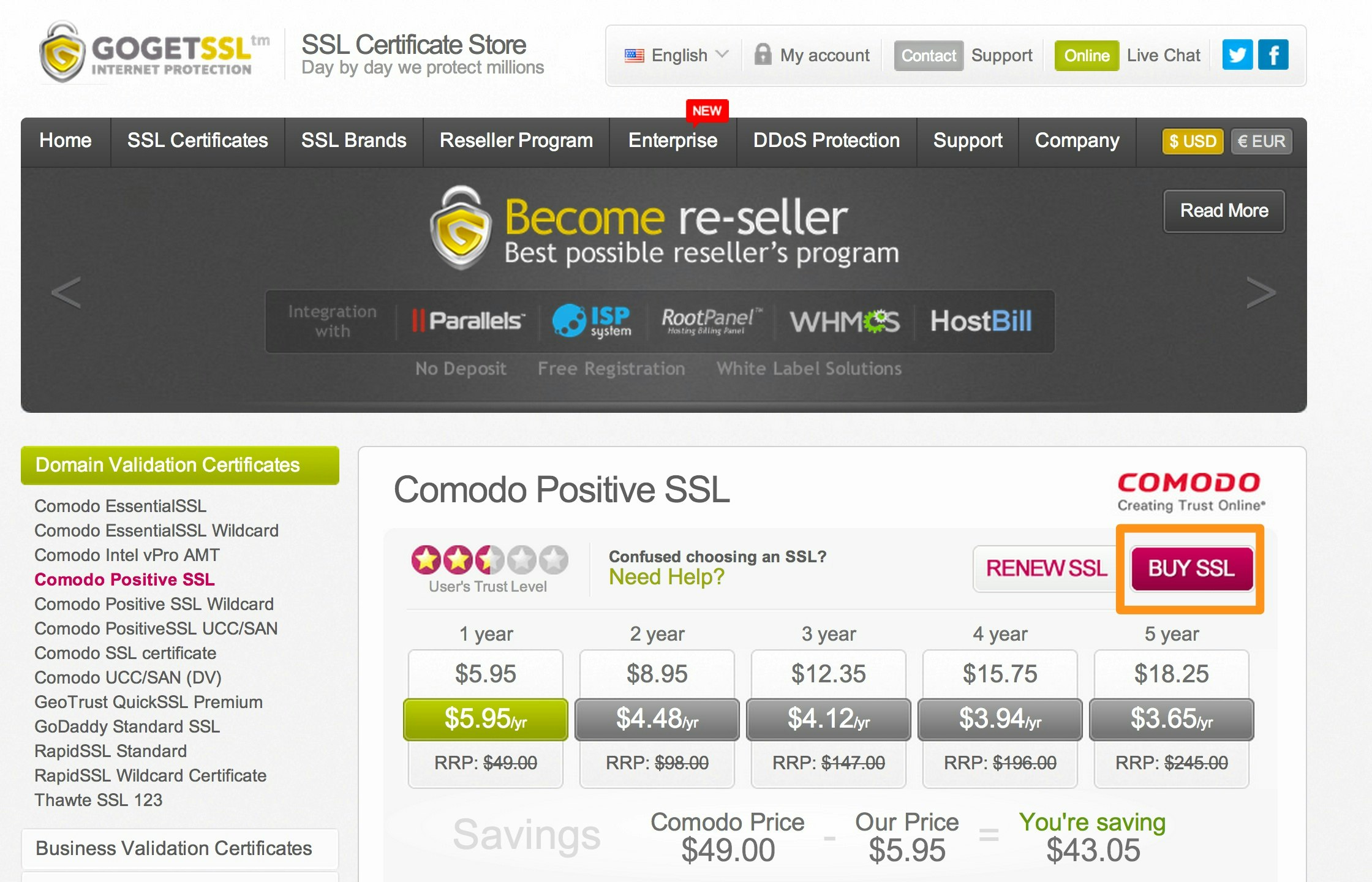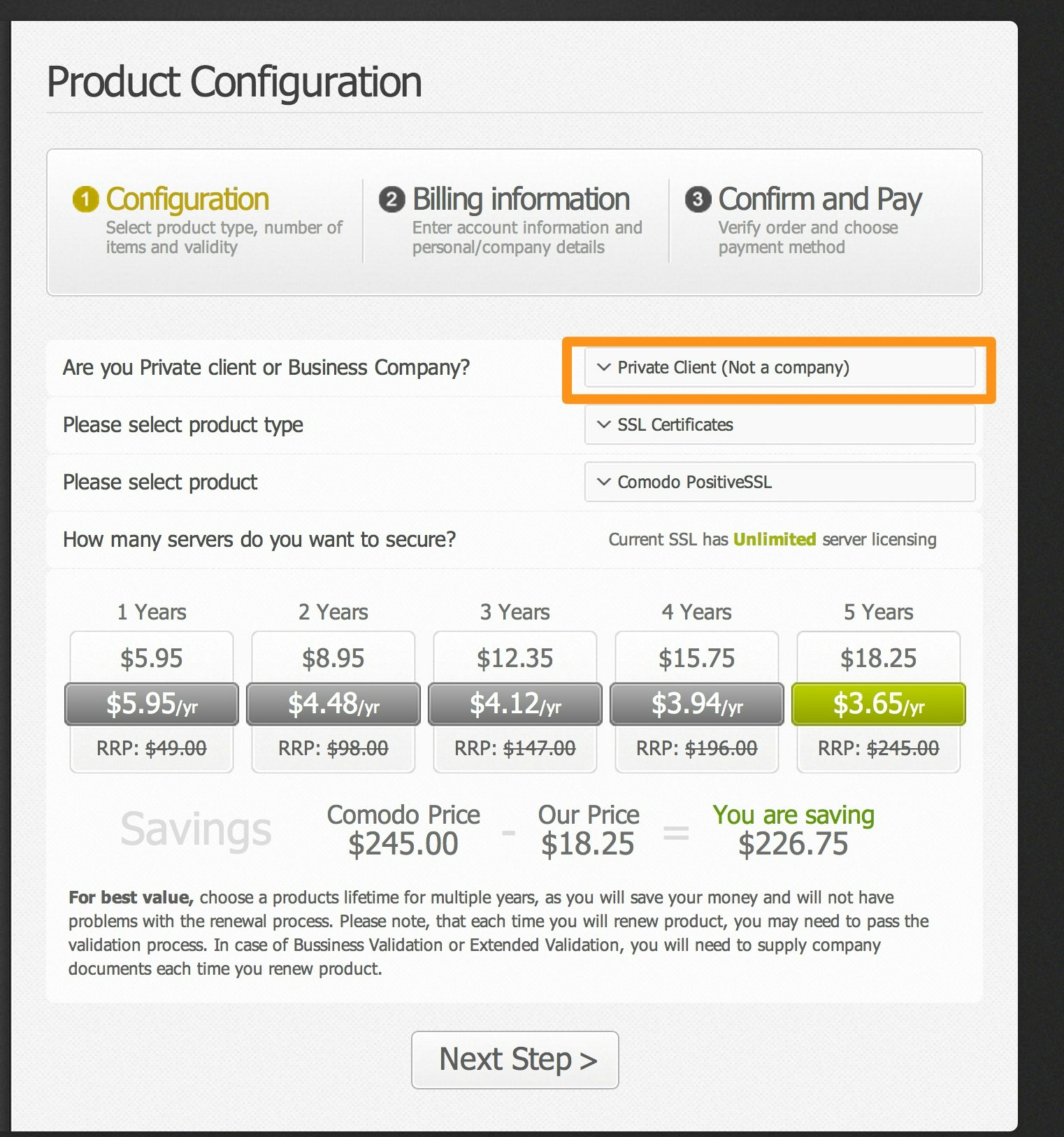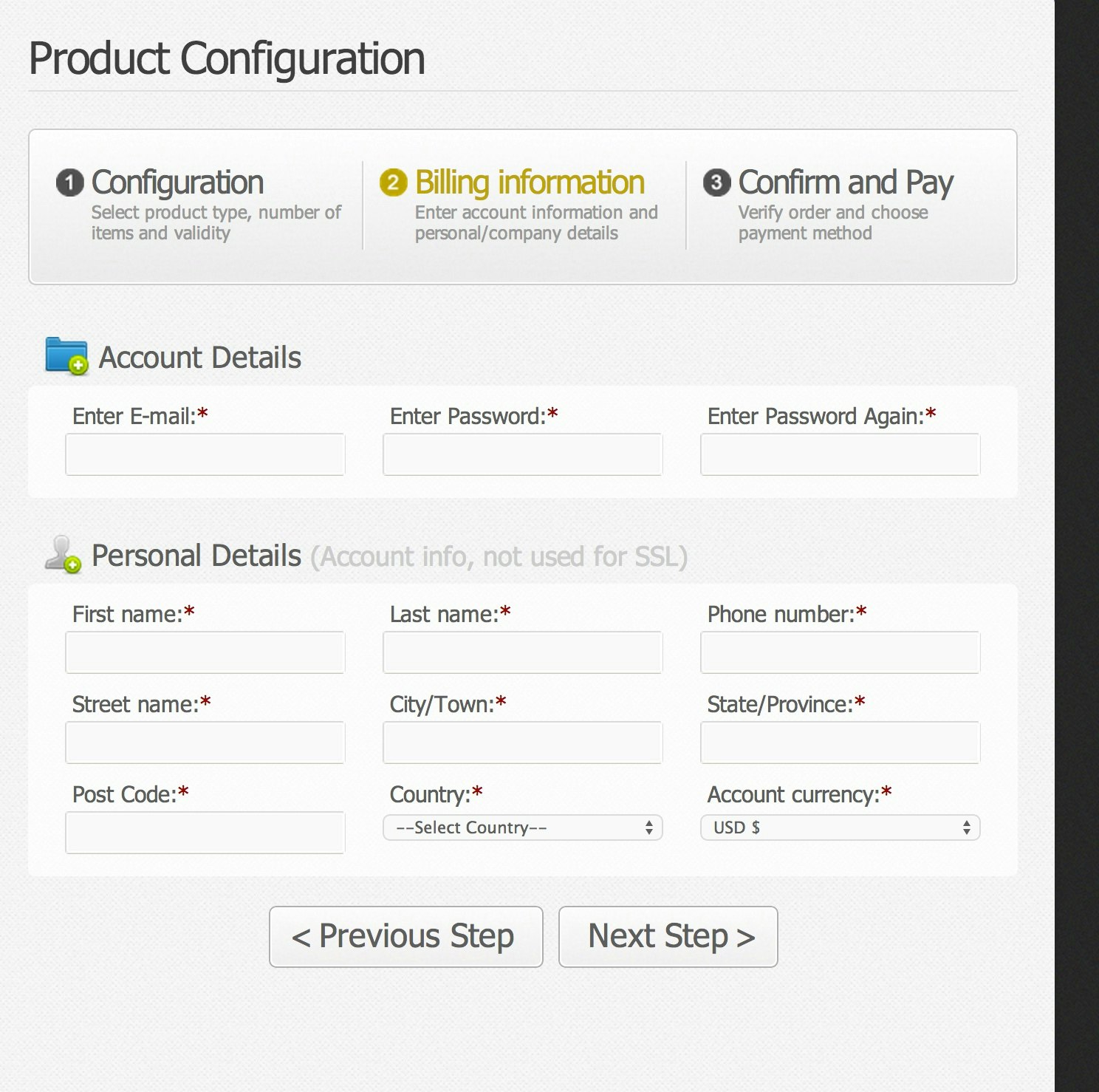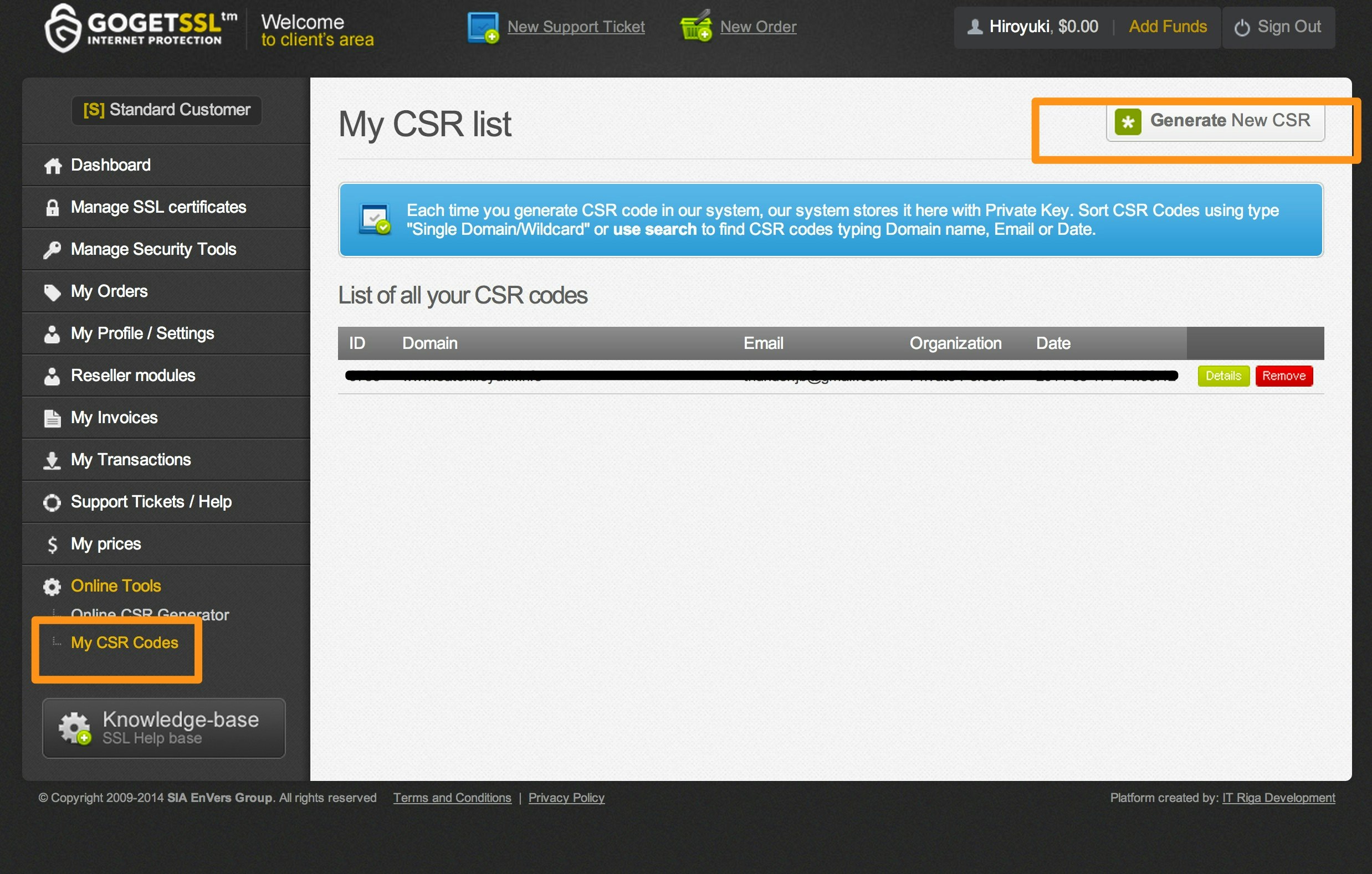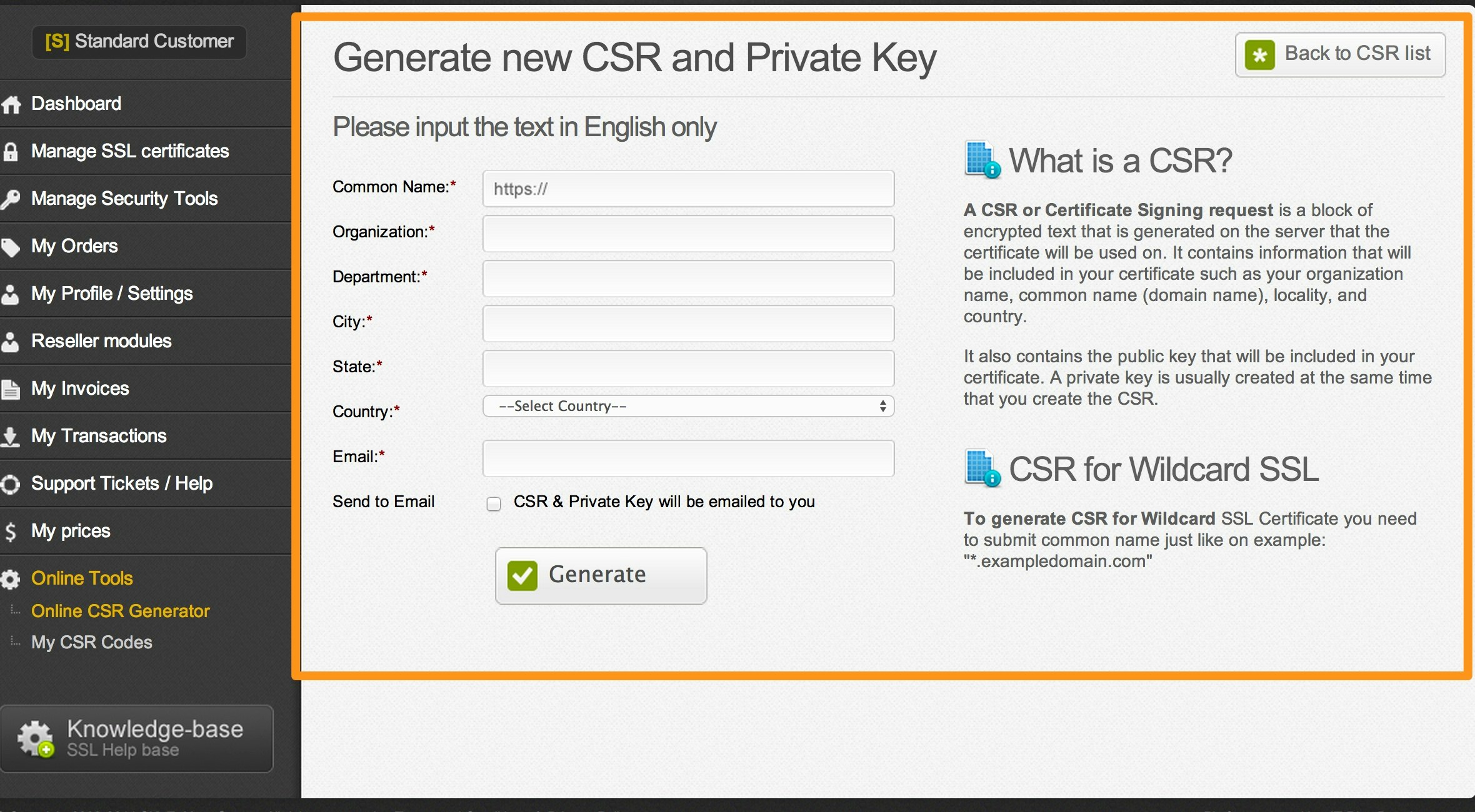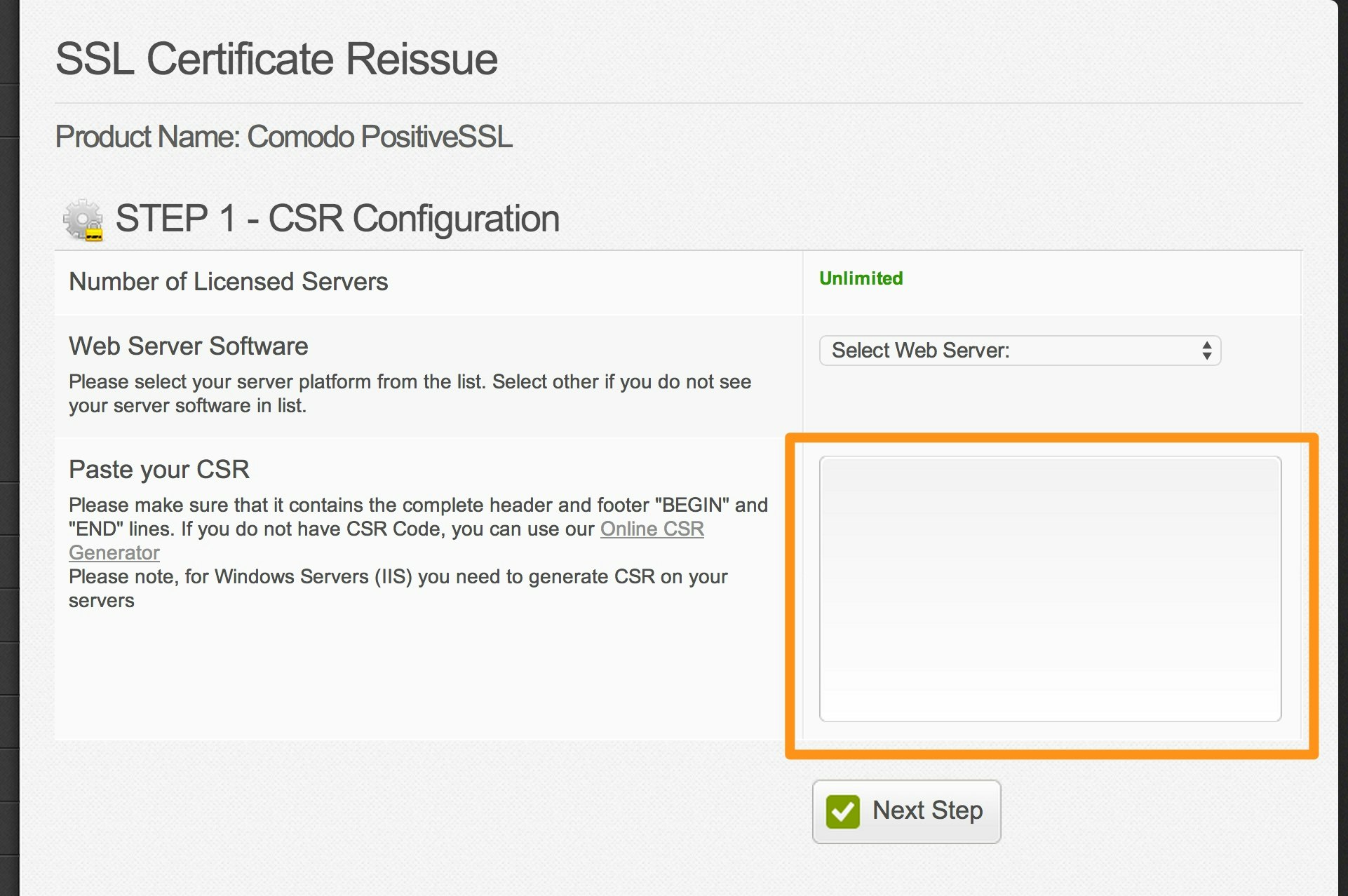SSL証明書
情報を暗号化する SSL の機能を使用する際に必要となるもの。
身元情報や認証局の確認も行える。
国内の安いプランを探す
まずは国内で探すとなると、RapidSSLが安く販売されている。
以下のサイトであれば年額1000円ほどで発行される。
http://www.ssl-store.jp/rapidssl/
しかしながら、安い証明書は海外で発行されたものが多いので、
わざわざ日本で買う必要はないと感じ海外サイトを探してみる。
海外の安いプランを探す
いろいろ探してみたが、
Comodo Positive SSLが安いとわかり、尚且つGoGetSSLというサイトが一番安かった。
https://www.gogetssl.com/
時々キャンペーン等で安くなっているサイトもあるので、その時々で探すとよいかも。
発行する
指定のSSLの項目へ行き、購入。
個人用に
必須項目をすべて埋める
その後、支払い方法を決めれば一時発行は完了する。
秘密鍵の作成
先ほど購入した証明書に紐付けるドメインを購入する。
マイページからMyCSRCodesを選択し、新規に作成する。
必須項目を入力する。
完了すると秘密鍵を貰えるので、控えておく。
証明書と紐付ける
購入した証明書と秘密鍵を紐付ける。
尚、証明書と紐付けるまでは、注文が完了しないのでこの時点でキャンセルもできる。
マイページから購入したドメインを選択し、キーを入力する。
決済が完了し、SSL証明書がダウンロードできる。
以上
ETC...
SSLをAWSに組み込む手順は以下を参照